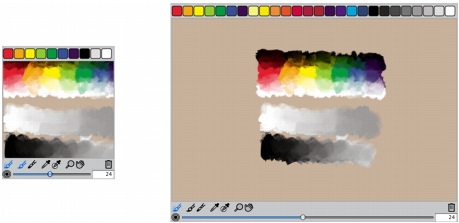
In diesem Abschnitt finden Sie Informationen zu den folgenden Themen:
• |
• |
• |
Um das Mischer-Panel anzuzeigen, können Sie das Menü Fenster oder einen Tastaturbefehl verwenden. Wenn Sie mehr Platz zum Mischen Ihrer Farben benötigen, können Sie das Mischer-Panel aus der angedockten Position lösen und dann vergrößern. Wenn Sie das Mischer-Panel vergrößern, haben Sie auch Zugriff auf zusätzliche Farbfelder. Weitere Informationen dazu finden Sie unter Mischer-Farbfelder erstellen.
Sie können auch den Hintergrund der Zeichenfläche ändern, also die Fläche, auf der Sie die Farben mischen.
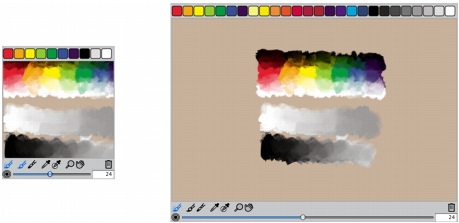
Das Mischer-Panel vor der Größenänderung (links) und nach der Größenänderung (rechts).
| So blenden Sie das Mischer-Panel ein: |
• |
Wählen Sie Fenster |
Sie können das Mischer-Panel auch einblenden, indem Sie die
Tastenkombination Befehlstaste + 2 (Macintosh) oder Strg-Taste + 2
(Windows) drücken.
|
| So ändern Sie die Größe des Mischer-Panels: |
• |
Stellen Sie sicher, dass das Mischer-Panel nicht angedockt ist. Ziehen Sie dann am
Bearbeitungspunkt in der rechten unteren Ecke des Panel-Hauptfensters, um die
Größe einzustellen.
|
| So ändern Sie den Hintergrund der Zeichenfläche: |
1 |
Wählen Sie Fenster |
2 |
Klicken Sie auf die Schaltfläche für die Mischeroptionen |
3 |
Wählen Sie im Dialogfeld Farbe eine Farbe für den Hintergrund aus.
|
|
|
Copyright 2012 Corel Corporation. Alle Rechte vorbehalten.